如何通过简单的3步恢复Windows 7同时删除Ubuntu
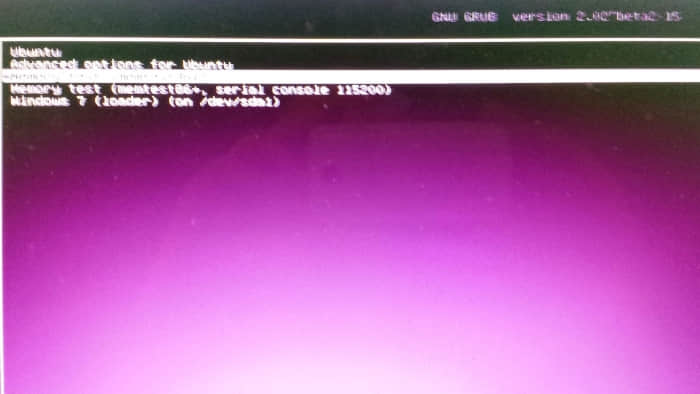
当你启动系统的时候你会看见一个与上图类似的菜单。
要想删除这个菜单直接进入Windows系统,你必须修复主引导记录。
要达到这个目的,我将向你展示如何创建一个系统恢复盘,如何从恢复盘中启动以及如何修复主引导记录。
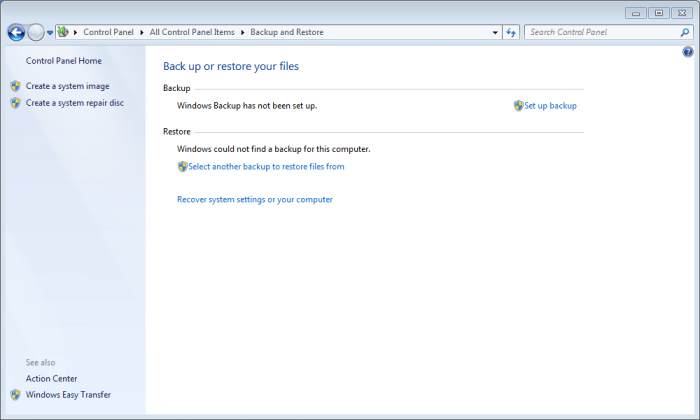
按下“开始”按钮,搜索“备份和还原”。点击出现的图标。
将会打开一个与上图一样的窗口。
点击“创建系统修复光盘”。
你需要一个空的DVD盘。
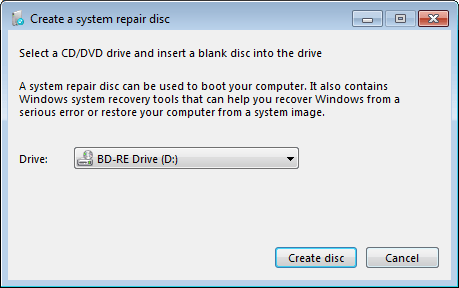
将空的DVD盘插入到驱动器中然后从下拉列表中选择你的DVD驱动器。
点击“创建光盘”。
将光盘留在电脑中并重启电脑,当出现从CD中启动的消息的时候按下键盘上的“回车”键。
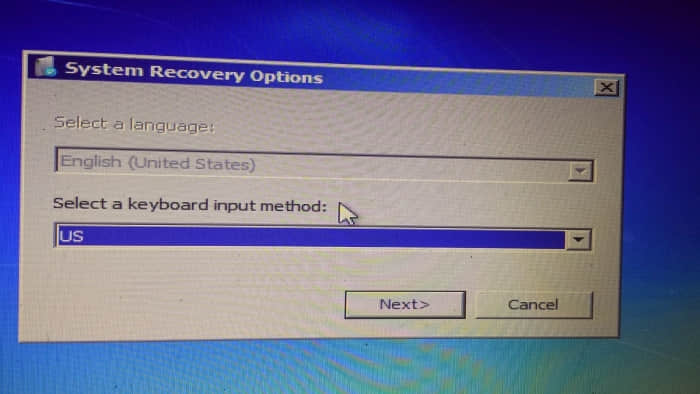
屏幕上会出现“系统恢复选项”。
它会要求你选择你的键盘布局方式。
从列表中选择合适的选项,然后点击“下一步”。
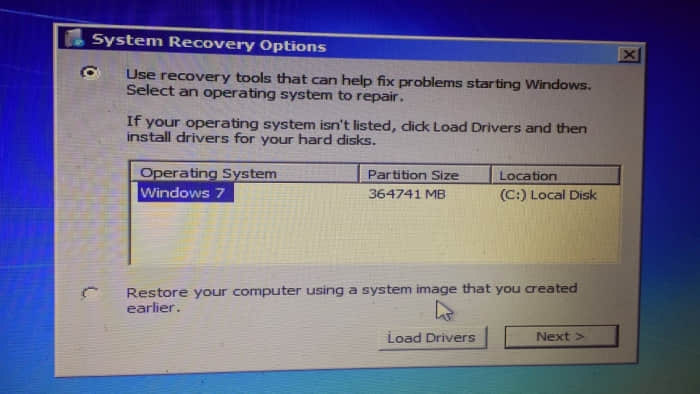
下一个界面让你选择你想修复的操作系统。
或者你可以使用早先保存的系统镜像恢复系统。
选中上面的选项然后点击“下一步”。
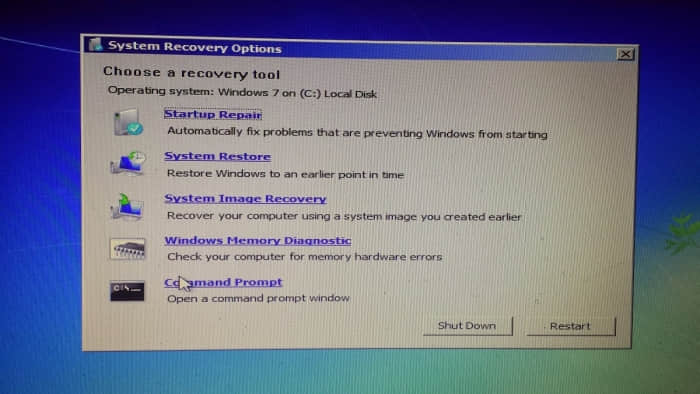
现在你将会看到一个有修复硬盘和恢复您的系统等选项的界面。
你需要做的是修复主引导记录,而这可以通过领命提示符来完成。
点击“命令提示符”。
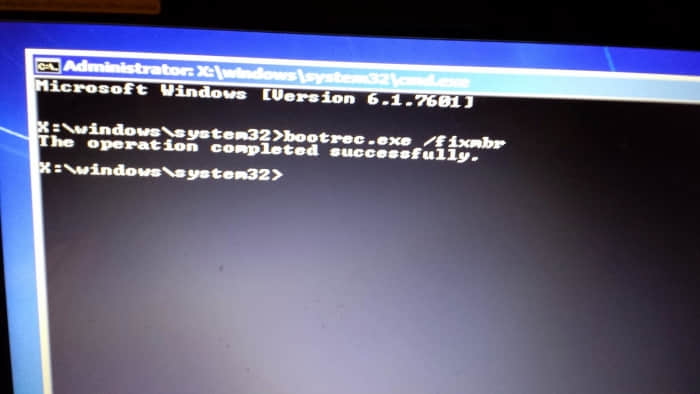
现在只需要把下面的命令输入到命令提示符中:
bootrec.exe /fixmbr
接下来将会出现一条消息,提示操作已经成功完成。
你现在就可以关闭命令提示符窗口了。
点击“重启”按钮然后取出DVD。
你的电脑就会直接启动进入Windows7系统了。
步骤 2 - 删除Ubuntu分区
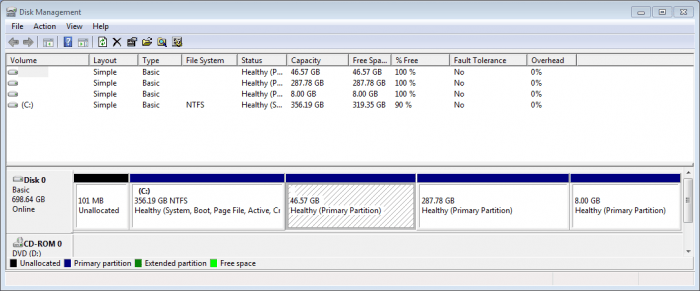
要删除Ubuntu你需要使用Windows系统提供的“磁盘管理”工具。
按下“开始”按钮然后在搜索框中输入“创建和格式化磁盘分区”。将会出现一个与上图类似的窗口。
现在上面我的屏幕将不再和你的一模一样了,不过也不会相差太多。你会看到第0块磁盘有101MB的未分配空间,另外还有4个分区。
这101MB的空间是之前我安装Windows7时犯的一个错误。驱动器C是Windows7系统,下一个分区(46.57GB)是Ubuntu的根分区。287G的分区是/HOME分区,8G的分区是交换空间。
对于Windows系统来说,我们真正需要的只有驱动器C,所以剩下的是可以删掉的。
注意: 注意一下.你的磁盘上可能有恢复分区。 不要删除恢复分区。它们应该有专门的卷标,文件系统也许是NTFS或FAT32
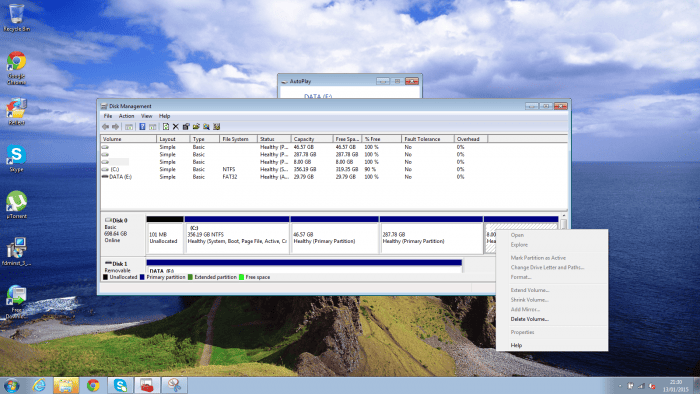
在你希望删除的分区上单击右键(例如:root,home和swap分区),然后从弹出的菜单中点击“删除卷”。
(不要删除任何NTFS或者FAT32文件系统的分区!)
对于剩下的两个分区重复执行上面的操作。
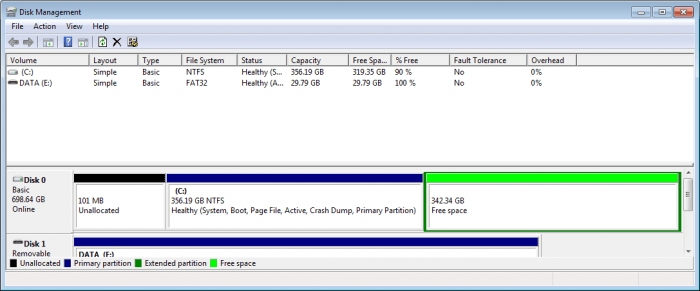
分区被删除后你将会有很大的一片空闲区域。右键点击空闲区域然后选择删除。
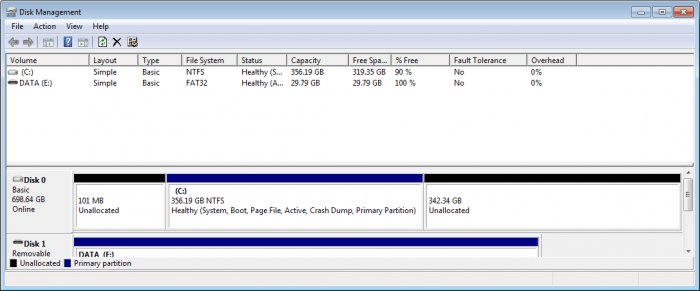
现在你的磁盘将包含驱动器C和一大片没有分配的空间。
步骤 3 - 扩展Windows分区
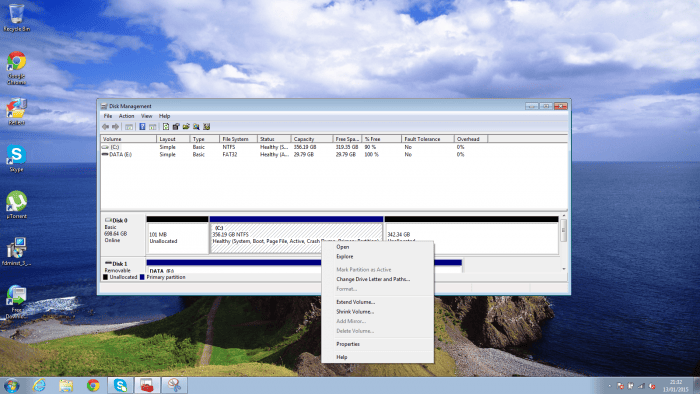
最后一步是扩展Windows以便于将它再变成一个大的分区。
右键点击Windows分区(C盘),然后选择“扩展卷”。

当出现左面的窗口的时候点击“下一步”。
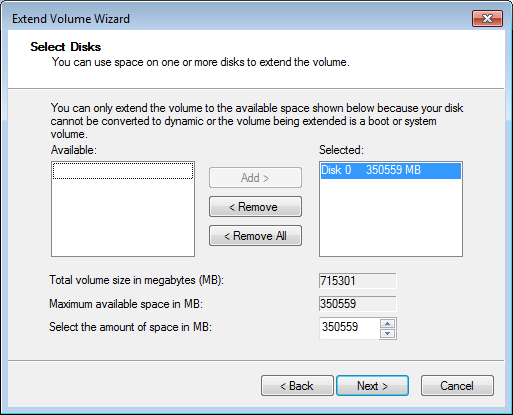
接下来是一个向导界面,在这里你可以选择扩展到那个盘,同时修改扩展的大小。
默认情况下,向导界面将显示它能从未分配区域中获取的最大的磁盘空间数。
接受默认的选项,然后点击“下一步”。
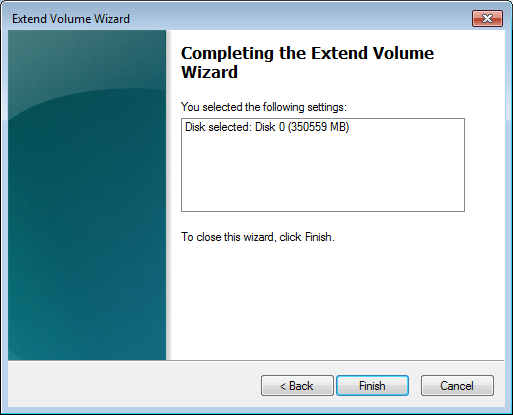
最后的界面展示了你在前一个界面中的选择结果。
点击“结束”进行磁盘扩展。

从上图中你可以看到,我的Windows分区占据了整个磁盘(除了我之前安装Windows的时候偶然创建的101MB的空间)。
总结
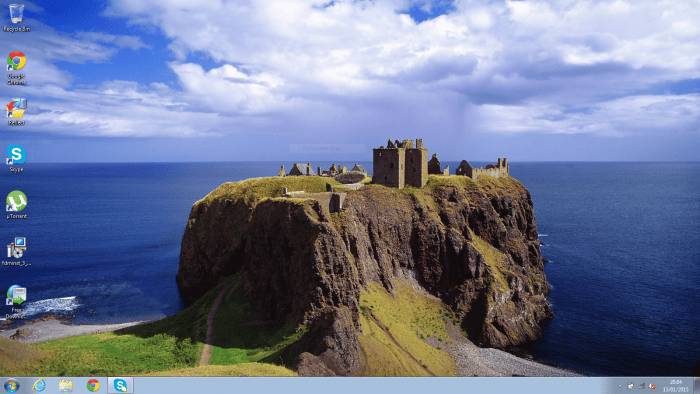
这就是全部内容。一个致力于Linux的网站刚刚向你展示了如何移除Linux然后用Windows7取而代之。
有任何疑问可以在下面评论区留言。
via: http://www.everydaylinuxuser.com/2015/01/how-to-recover-windows-7-and-delete.html
作者:Gary Newell 译者:Medusar 校对:wxy
本文转载来自 Linux 中国: https://github.com/Linux-CN/archive




















